Tương tự như các phiên bản Windows trước, Windows 11 cung cấp cho người dùng một tập hợp đa dạng các gói phông chữ (font) cài đặt sẵn trên hệ thống, đảm bảo phục vụ đầy đủ nhu cầu cơ bản. Tuy nhiên trong nhiều trường hợp, đặc thù công việc khiến bạn có thể muốn cài đặt thêm nhiều loại phông chữ khác. Hoặc ngược lại, đôi khi bạn cũng có thể muốn loại bỏ bớt các phông chữ có vấn đề hay ít sử dụng. Cùng tìm hiểu cách thực hiện ngay sau đây.
Cách cài đặt phông chữ trên Windows 11
Để cài đặt một phông chữ mới trong Windows 11, bạn sẽ cần đến một tệp phông chữ tương thích. Bạn có thể tải xuống phông chữ miễn phí từ web, sao chép từ một hệ thống khác, hoặc mua phông chữ trực tuyến… điều đó tùy thuộc vào nhu cầu của bạn. Chỉ cần lưu ý rằng Windows 11 hỗ trợ các định dạng TrueType (.ttf), OpenType (.otf), TrueType Collection (.ttc) hoặc PostScript Type 1 (.pfb + .pfm).
Tiếp theo, mở File Explorer và tìm tệp phông chữ bạn muốn cài đặt. Nhấp đúp vào tệp phông chữ để mở nó.
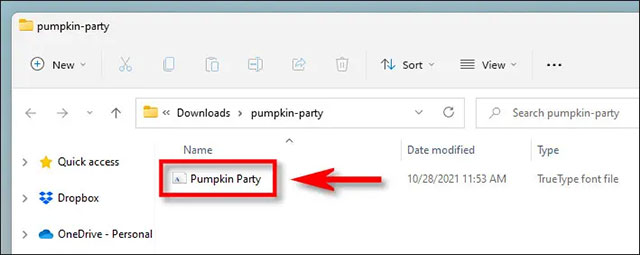
Windows sẽ mở tệp trong cửa sổ xem trước phông chữ đặc biệt. Nhấp vào “Install” để cài đặt phông chữ. Thao tác này sẽ tự động di chuyển tệp phông chữ vào thư mục phông chữ hệ thống của Windows (theo mặc định là C:\Windows\Fonts by default).
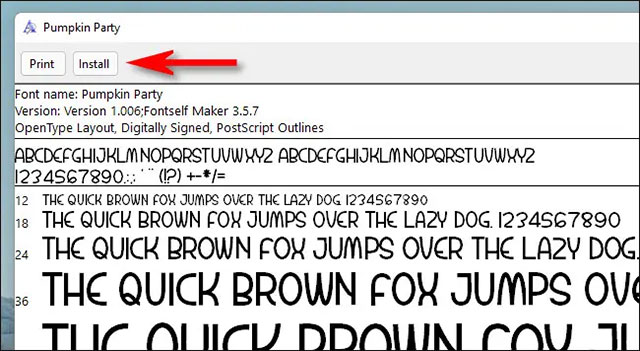
Xong! Phông chữ mới của bạn hiện đã được cài đặt và có sẵn dưới dạng một tùy chọn trong Microsoft Word cũng như các ứng dụng hỗ trợ nhập liệu khác. Lặp lại quá trình này đối với các phông chữ khác mà bạn muốn cài đặt.
Cách gỡ cài đặt phông chữ trên Windows 11
Gỡ cài đặt phông chữ trong Windows 11 cũng đơn giản như khi cài đặt.
Đầu tiên, mở ứng dụng Settings bằng cách nhấn tổ hợp phím Windows + i. Hoặc bạn cũng có thể nhấp chuột phải vào nút Start và chọn “Settings” trong danh sách hiện ra.
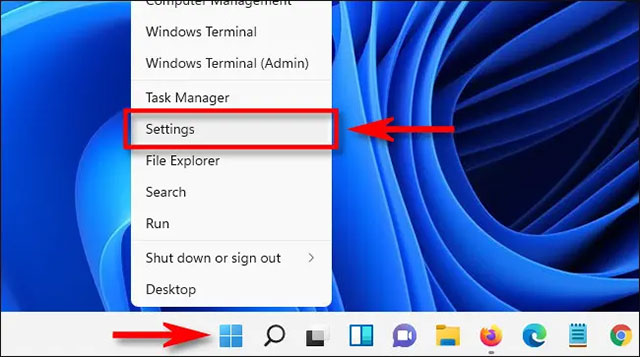
Trong giao diện Settings, bạn bấm chọn mục “Personalization” trong danh sách bên trái, sau đó nhấp vào “Fonts”.
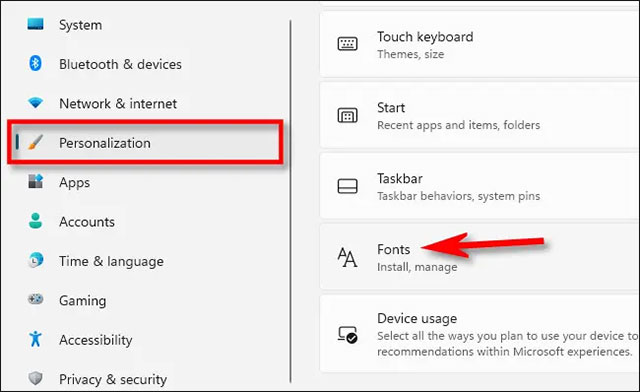
Trong trang cài đặt phông chữ, bạn sẽ thấy danh sách tất cả các phông chữ đã được cài đặt trên hệ thống trong phần “Available Fonts”. Để nhanh chóng xác định vị trí phông chữ mà bạn muốn gỡ cài đặt (nếu bạn biết tên của nó), hãy nhấp vào ô “Type here to search box”, sau đó nhập tên của phông chữ. Nhấp vào nó trong kết quả tương ứng trả về.
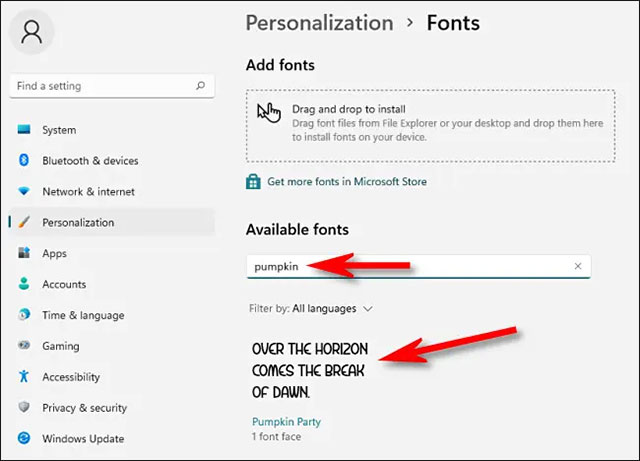
Trên trang tùy chọn của phông chữ đó, hãy nhấp vào nút “Uninstall”.
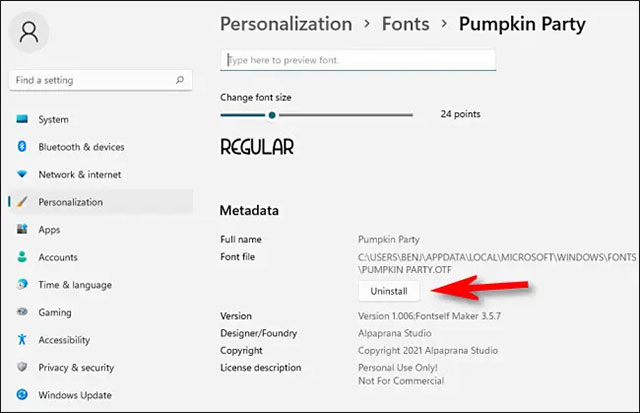
Windows sẽ lập tức xóa phông chữ khỏi hệ thống. Nếu bạn cần xóa nhiều phông chữ hơn, chỉ cần lặp lại quy trình trên. Khi hoàn tất, hãy đóng Settings.
 Công nghệ
Công nghệ  AI
AI  Windows
Windows  iPhone
iPhone  Android
Android  Học IT
Học IT  Download
Download  Tiện ích
Tiện ích  Khoa học
Khoa học  Game
Game  Làng CN
Làng CN  Ứng dụng
Ứng dụng 





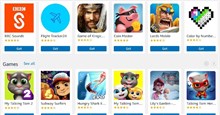

 Windows 11
Windows 11  Windows 10
Windows 10  Windows 7
Windows 7  Windows 8
Windows 8  Cấu hình Router/Switch
Cấu hình Router/Switch 









 Linux
Linux  Đồng hồ thông minh
Đồng hồ thông minh  macOS
macOS  Chụp ảnh - Quay phim
Chụp ảnh - Quay phim  Thủ thuật SEO
Thủ thuật SEO  Phần cứng
Phần cứng  Kiến thức cơ bản
Kiến thức cơ bản  Lập trình
Lập trình  Dịch vụ công trực tuyến
Dịch vụ công trực tuyến  Dịch vụ nhà mạng
Dịch vụ nhà mạng  Quiz công nghệ
Quiz công nghệ  Microsoft Word 2016
Microsoft Word 2016  Microsoft Word 2013
Microsoft Word 2013  Microsoft Word 2007
Microsoft Word 2007  Microsoft Excel 2019
Microsoft Excel 2019  Microsoft Excel 2016
Microsoft Excel 2016  Microsoft PowerPoint 2019
Microsoft PowerPoint 2019  Google Sheets
Google Sheets  Học Photoshop
Học Photoshop  Lập trình Scratch
Lập trình Scratch  Bootstrap
Bootstrap  Năng suất
Năng suất  Game - Trò chơi
Game - Trò chơi  Hệ thống
Hệ thống  Thiết kế & Đồ họa
Thiết kế & Đồ họa  Internet
Internet  Bảo mật, Antivirus
Bảo mật, Antivirus  Doanh nghiệp
Doanh nghiệp  Ảnh & Video
Ảnh & Video  Giải trí & Âm nhạc
Giải trí & Âm nhạc  Mạng xã hội
Mạng xã hội  Lập trình
Lập trình  Giáo dục - Học tập
Giáo dục - Học tập  Lối sống
Lối sống  Tài chính & Mua sắm
Tài chính & Mua sắm  AI Trí tuệ nhân tạo
AI Trí tuệ nhân tạo  ChatGPT
ChatGPT  Gemini
Gemini  Điện máy
Điện máy  Tivi
Tivi  Tủ lạnh
Tủ lạnh  Điều hòa
Điều hòa  Máy giặt
Máy giặt  Cuộc sống
Cuộc sống  TOP
TOP  Kỹ năng
Kỹ năng  Món ngon mỗi ngày
Món ngon mỗi ngày  Nuôi dạy con
Nuôi dạy con  Mẹo vặt
Mẹo vặt  Phim ảnh, Truyện
Phim ảnh, Truyện  Làm đẹp
Làm đẹp  DIY - Handmade
DIY - Handmade  Du lịch
Du lịch  Quà tặng
Quà tặng  Giải trí
Giải trí  Là gì?
Là gì?  Nhà đẹp
Nhà đẹp  Giáng sinh - Noel
Giáng sinh - Noel  Hướng dẫn
Hướng dẫn  Ô tô, Xe máy
Ô tô, Xe máy  Tấn công mạng
Tấn công mạng  Chuyện công nghệ
Chuyện công nghệ  Công nghệ mới
Công nghệ mới  Trí tuệ Thiên tài
Trí tuệ Thiên tài